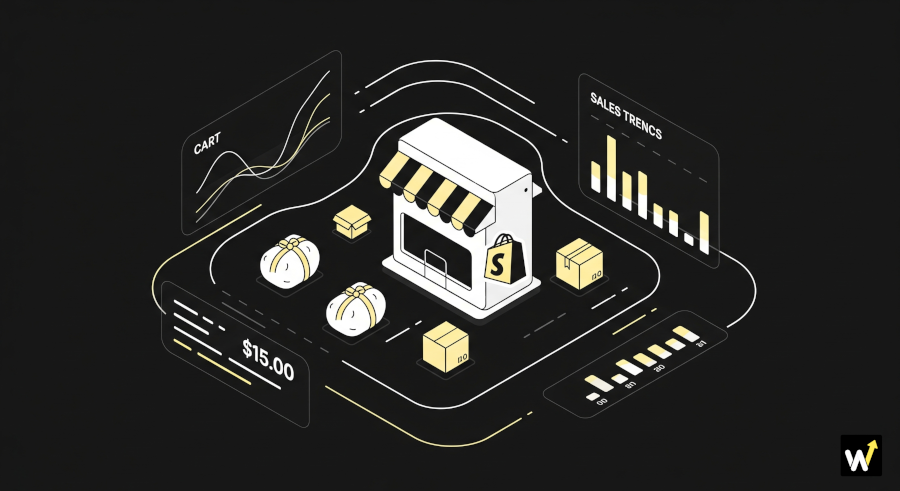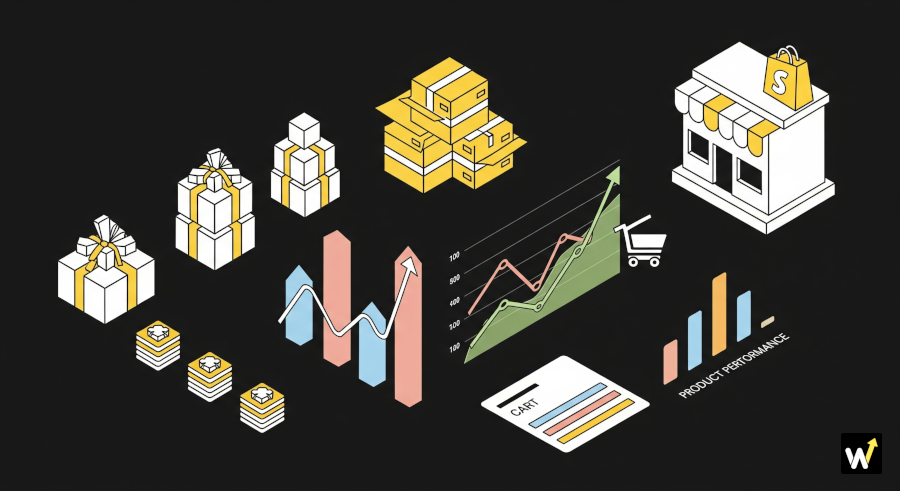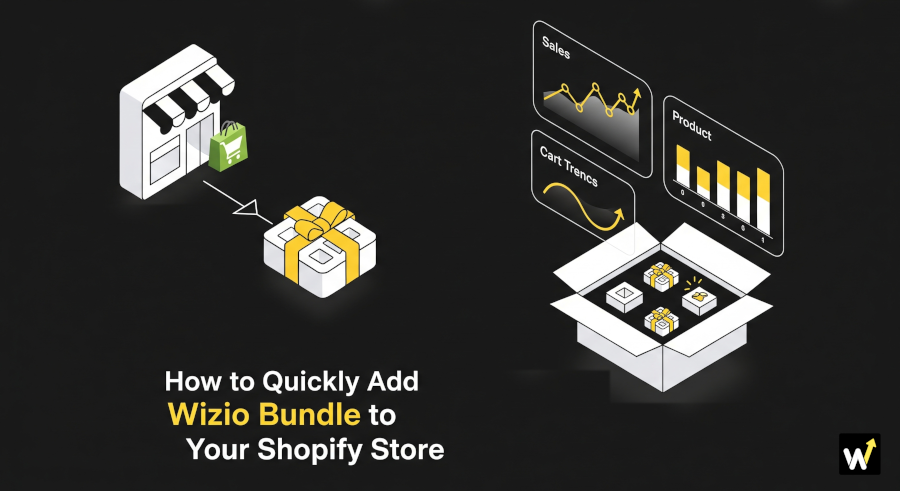Haben Sie schon einmal ein Bundle in Ihrem Shopify-Shop erstellt – nur um festzustellen, dass es als „Ausverkauft“ gekennzeichnet ist, obwohl jedes Produkt im Bundle noch auf Lager ist? Dies ist für viele Händler eine frustrierende Erfahrung, und schlimmer noch, es kann Sie Verkäufe und das Vertrauen Ihrer Kunden kosten. Käufer, die ein „Ausverkauft“-Label sehen, werden oft nicht tiefer graben; sie werden einfach gehen und woanders kaufen.
Dieses Problem ist häufiger, als Sie vielleicht denken, insbesondere da immer mehr Ladenbesitzer Bundles nutzen, um den durchschnittlichen Bestellwert zu steigern. In diesem Artikel untersuchen wir, warum Shopify-Bundles manchmal als ausverkauft angezeigt werden, obwohl Inventar vorhanden ist, die häufigsten Ursachen für diesen Fehler und wie man ihn Schritt für Schritt beheben kann. Am Ende wissen Sie genau, wie Sie dieses Problem verhindern und sicherstellen können, dass Ihre Bundles reibungslos verkauft werden.
Warum werden Bundles auf Shopify als ausverkauft angezeigt?
Wenn ein Bundle als ausverkauft angezeigt wird, bedeutet dies normalerweise, dass Shopify oder die von Ihnen verwendete Bundle-App das Inventar nicht korrekt über alle Artikel im Bundle hinweg synchronisiert. Hier sind die häufigsten Gründe, warum dies geschieht:
1. Bundle-Apps erstellen „virtuelle“ Produkte
Die meisten Bundle-Apps behandeln ein Bundle nicht als echtes Produkt mit eigenem Lagerbestand. Stattdessen erstellen sie ein virtuelles Produkt, das aus den einzelnen Artikeln besteht. Wenn die App die Bestände nicht richtig synchronisiert, kann Shopify das Bundle als nicht vorrätig behandeln – auch wenn jeder Artikel Inventar hat.
2. Die Bestandsverfolgung ist nicht aktiviert
In einigen Fällen ist die Bestandsverfolgung für das Bundle-Produkt selbst deaktiviert. Ohne Verfolgung kann Shopify die Verfügbarkeit des Bundles nicht feststellen und zeigt es standardmäßig als ausverkauft an.
3. Ein Produkt im Bundle hat einen geringen oder keinen Bestand
Bundles hängen davon ab, dass alle enthaltenen Produkte verfügbar sind. Wenn nur ein Produkt im Bundle nicht vorrätig ist, wird das gesamte Bundle als nicht verfügbar gekennzeichnet – auch wenn die anderen Artikel vollständig auf Lager sind.
4. Falsche Einstellungen in der Bundle-App
Verschiedene Apps handhaben den Lagerbestand auf unterschiedliche Weise. Wenn die App nicht so konfiguriert ist, dass der Lagerbestand korrekt abgezogen wird, oder wenn die Einstellungen nicht übereinstimmen, können Bundles als ausverkauft angezeigt werden.
5. Varianten und SKUs sind nicht synchronisiert
Wenn Ihr Bundle Produktvarianten (wie Größe oder Farbe) enthält und die SKUs nicht richtig zugeordnet sind, kann Shopify das Bundle als nicht verfügbar behandeln, da es den genauen Bestand nicht bestätigen kann.
Verwandte Lektüre: So ermöglichen Sie die Auswahl von Größen- und Farbvarianten in Shopify?
Wie behebt man das Problem, dass Shopify-Bundles als ausverkauft angezeigt werden?
Glücklicherweise sind zur Behebung dieses Problems normalerweise keine größeren Änderungen erforderlich – nur ein paar Anpassungen in Ihrer Bundle-Einrichtung oder den App-Einstellungen. Hier sind die effektivsten Korrekturen:
1. Überprüfen Sie die Bestandssynchronisierung der Bundle-App
Wenn Sie eine Bundle-App aus dem Shopify App Store verwenden, überprüfen Sie zunächst deren Einstellungen zur Bestandssynchronisierung. Mit vielen Apps können Sie wählen, ob Sie:
- den Lagerbestand von jedem einzelnen Produkt abziehen möchten, wenn ein Bundle verkauft wird, oder
- das Bundle als separates Produkt mit eigenem Inventar behandeln möchten.
Stellen Sie sicher, dass die von Ihnen gewählte Option Ihre tatsächliche Bestandsverwaltung widerspiegelt. Wenden Sie sich im Zweifelsfall an das Support-Team der App – dieses Problem ist ihnen wahrscheinlich schon einmal begegnet.
2. Bestandsverfolgung für Bundle-Produkte aktivieren
Gehen Sie zu Ihrem Shopify-Adminbereich und stellen Sie sicher, dass die Bestandsverfolgung für das Bundle-Produkt aktiviert ist. Dadurch kann Shopify die Verfügbarkeit ordnungsgemäß überwachen und anzeigen.
- Gehen Sie zu Produkte → Bundle-Produkt auswählen → Abschnitt Inventar.
- Aktivieren Sie das Kontrollkästchen „Menge verfolgen“.
- Aktualisieren Sie gegebenenfalls den Lagerbestand.
Dadurch wird verhindert, dass Shopify das Bundle standardmäßig als ausverkauft behandelt.
3. Überprüfen Sie, ob jedes Produkt im Bundle auf Lager ist
Denken Sie daran: Wenn auch nur ein Artikel im Bundle nicht vorrätig ist, wird das Bundle als nicht verfügbar angezeigt. Überprüfen Sie die Lagerbestände jedes Produkts, um sicherzustellen, dass sie Bundle-Verkäufe unterstützen können.
Beispiel: Wenn Ihr Bundle ein T-Shirt und eine Tasse enthält und die Tasse nicht vorrätig ist, ist das Bundle nicht verfügbar – auch wenn Sie noch 100 T-Shirts auf Lager haben.
4. Verwenden Sie eine zuverlässige Bundle-App
Nicht alle Bundle-Apps sind gleich. Einige verfügen über bessere Funktionen zur Bestandssynchronisierung und Berichterstellung. Wenn Sie häufig Probleme mit der Bundle-Verfügbarkeit haben, sollten Sie zu einer zuverlässigeren App wechseln, die sich nahtlos in das Shopify-Inventar integrieren lässt. Suchen Sie nach Apps, die in ihren Funktionen ausdrücklich die Echtzeit-Bestandssynchronisierung hervorheben. Räumen Sie alte Bestände mit intelligenten Produkt-Bundling-Strategien ab.
5. Produktvarianten und SKUs korrekt synchronisieren
Wenn Ihre Bundles Produktvarianten (wie Größen, Farben oder Stile) beinhalten, stellen Sie sicher, dass die SKUs in Ihrer App korrekt zugeordnet sind. Falsch ausgerichtete SKUs können Shopify verwirren und zu falschen „Ausverkauft“-Meldungen führen.
6. Bundle-Bestand manuell festlegen (als Backup)
In einigen Fällen möchten Sie möglicherweise einen manuellen Lagerbestand für das Bundle selbst festlegen. Wenn Sie beispielsweise 100 Einheiten von jedem Artikel haben, aber nur 50 Bundles verkaufen möchten, können Sie den Bestand des Bundles manuell auf 50 festlegen. Dies gibt Ihnen mehr Kontrolle und verhindert Überverkäufe.
Wir stellen Wizio Bundle vor: Quantity Breaks App
Wizio Bundle ist eine leistungsstarke All-in-One-App für Shopify-Händler, mit der flexible Mengenstaffeln, Mengenrabatte und intelligente Bundle-Angebote erstellt werden können. Mit einfacher Einrichtung und Funktionen wie BOGO-Deals, häufig zusammen gekauften Bundles und „Complete the Bundle“-Upsells hilft es, Verkäufe zu steigern und den durchschnittlichen Bestellwert mühelos zu erhöhen.
Wichtige Highlights:
-
Einfache Einrichtung, kein Coding erforderlich
-
Volumenrabatte und flexible Mengenstaffeln
-
BOGO-Angebote und FBT-Bundles
-
Build-a-Box-Bundles zur Personalisierung
-
KI-gesteuerter Warenkorb-Drawer mit Upsells, Gratisversand-Leisten und Geschenkoptionen
-
Abonnement-Integration, Leistungstracking und A/B-Tests
Mit Wizio können Ladenbesitzer den Bestand optimieren, das Einkaufserlebnis verbessern und das Umsatzwachstum vorantreiben – was es zu einem unverzichtbaren Tool für die Skalierung im heutigen E-Commerce-Markt macht.
Best Practices zur Vermeidung von Bundle-Bestandsfehlern
Das Problem einmal zu beheben ist gut, es aber zu verhindern, dass es erneut auftritt, ist noch besser. Hier sind einige Best Practices:
Regelmäßige Bestandsprüfung: Überprüfen Sie wöchentlich sowohl Ihre Bundle-Produkte als auch einzelne Artikel, um sicherzustellen, dass die Lagerbestände korrekt sind.
Automatisieren Sie wo möglich: Verwenden Sie Apps oder Tools, die eine automatische Synchronisierung bieten, damit Sie den Bestand nicht manuell anpassen müssen.
Halten Sie Bundles einfach: Je mehr Produkte und Varianten Sie in ein Bundle aufnehmen, desto höher ist die Wahrscheinlichkeit von Bestandsinkonsistenzen. Beginnen Sie einfach und erweitern Sie, sobald Sie die Zuverlässigkeit getestet haben.
Testen Sie vor der Veröffentlichung: Testen Sie ein Bundle immer, indem Sie es in den Warenkorb legen und den Bestellvorgang durchlaufen, um zu bestätigen, dass es als verfügbar angezeigt wird.
Fazit
Bundles sind eine der besten Möglichkeiten, den durchschnittlichen Bestellwert zu steigern und Kunden in einem einzigen Kauf mehr Wert zu bieten. Aber wenn Shopify-Bundles als ausverkauft angezeigt werden, obwohl Artikel auf Lager sind, kann dies zu Umsatzeinbußen und Kundenfrustration führen.
Die gute Nachricht ist, dass dieses Problem normalerweise auf Probleme bei der Bestandssynchronisierung, falsche App-Einstellungen oder die Nichtverfügbarkeit eines Produkts im Bundle zurückzuführen ist. Indem Sie die Einstellungen Ihrer App überprüfen, die Bestandsverfolgung aktivieren, den Lagerbestand überprüfen und eine zuverlässige Bundle-App auswählen, können Sie das Problem schnell beheben und sicherstellen, dass Ihre Bundles reibungslos verkauft werden.
Mit der richtigen Einrichtung vermeiden Sie die „Ausverkauft“-Falle, bieten Ihren Kunden ein nahtloses Erlebnis und sorgen dafür, dass Ihr Shopify-Shop optimal läuft.
Häufig gestellte Fragen
1. Warum wird mein Shopify-Bundle als ausverkauft angezeigt, obwohl Artikel auf Lager sind?
Antw: Dies geschieht aufgrund von Problemen bei der Bestandssynchronisierung oder wenn auch nur ein Produkt im Bundle keinen Bestand hat. Falsche Tracking-Einstellungen können den Fehler ebenfalls auslösen.
2. Wie behebe ich Bestandsfehler bei Shopify-Bundles?
Antw: Überprüfen Sie die Synchronisierungseinstellungen Ihrer Bundle-App, aktivieren Sie die Bestandsverfolgung und vergewissern Sie sich, dass alle Produkte auf Lager sind. Wenn die Probleme weiterhin bestehen, wechseln Sie zu einer zuverlässigen App wie der Wizio App.
3. Brauche ich eine Bundle-App für Shopify-Bundles?
Antw: Ja – Shopify unterstützt Bundles nicht nativ. Eine Bundle-App verwaltet die Bestandssynchronisierung, erstellt virtuelle Produkte und verhindert „Ausverkauft“-Fehler.
4. Was passiert, wenn ein Produkt in meinem Bundle nicht vorrätig ist?
Antw: Wenn ein Artikel nicht verfügbar ist, wird das Bundle als ausverkauft angezeigt. Füllen Sie das fehlende Produkt wieder auf oder passen Sie Ihre Bundle-Einstellungen an, um eine teilweise Verfügbarkeit zu ermöglichen.
5. Kann ich den Lagerbestand für ein Shopify-Bundle manuell festlegen?
Antw: Ja, Sie können manuelle Lagerbestände zuweisen, um die Verfügbarkeit zu steuern. Legen Sie beispielsweise 50 Bundles fest, auch wenn Sie Inventar für mehr haben.